iPad - современный и удобный планшет от компании Apple. С его помощью можно играть, смотреть фильмы, слушать музыку и даже читать книги. О последнем процессе мы поговорим ниже. Чтение и загрузка книг у пользователей "яблочного" планшета вызывает немало вопросов. Мы попытаемся понять, как на iPad закачать книги и читать их. Какие советы и рекомендации помогут воплотить задумку в жизнь?
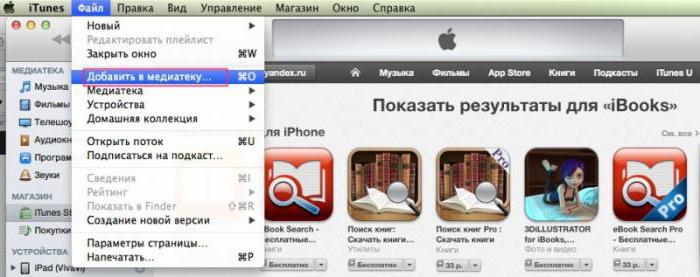
Формат
Стоит сразу обратить внимание на то, что далеко не все форматы книг обрабатываются айпадами. Поэтому зачастую люди могут пользоваться только книжками определенного расширения.
Как читать книги на iPad? Для этого придется загружать документы в формате ePub. Именно с этим расширением работает "яблочный" планшет.
Способы загрузки
Как на iPad закачать книги? Существует несколько вариантов развития событий. Каждый современный пользователь "яблочного" девайса сможет в кратчайшие сроки решить поставленную задачу.
Можно рассчитывать на реализацию одного из следующих подходов:
- работа с iBooks;
- загрузка сторонних "читалок" (они часто работают не только с ePub);
- использование iTools;
- работа с программой iTunes.
Все эти методы весьма распространены. Только второй подход встречается не очень часто. Сторонние "читалки" загружают тогда, когда не могут найти нужную книгу в упомянутом ранее формате. Далее мы рассмотрим каждый вариант в подробностях.
iBooks и iPad
Как на iPad закачать книги? Сделать это можно напрямую с планшета или смартфона. Речь идет об использовании iBooks. Данная утилита обычно встроена во все "яблочные" устройства. Если она отсутствует, то можно произвести загрузку из AppStore.
Пошаговую инструкцию по загрузке книг можно представить следующим образом:
- Подключить интернет на iPad.
- Открыть "Сафари" или любой другой браузер.
- Найти в сети книгу в формате ePub.
- Нажать на ссылку для скачивания.
- Выбрать пункт "Открыть в iBooks".
Несколько минут ожидания - и книга будет загружена на планшет, а также открыта в упомянутом ранее приложении. Все предельно просто и понятно. Никаких лишних действий предпринимать не нужно. Теперь ясно, как читать книги на iPad.
Через iTools
Несколько иначе придется действовать, если пользователь решил перенести книжки на планшет с компьютера. Дело все в том, что данная задача реализовывается несколькими методами. К примеру, через iTools.
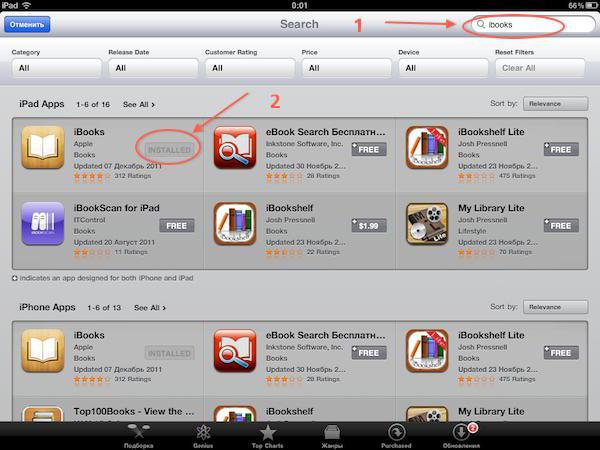
Как на iPad закачать книги? Руководство по использованию iTools выглядит приблизительно таким образом:
- Загрузить и установить на компьютер последнюю версию iTools. Можно найти программу на русском языке. С ней работать проще.
- Запустить упомянутое приложение.
- Провести подключение iPad к ПК. Для этого принято использовать USB-кабель.
- Перейти в "АйТулс" в раздел "Книги" или iBooks.
- Переместить желаемые книжки в появившееся поле справа. Документы должны быть заранее скачены на жесткий диск компьютера.
Через некоторое время все книги будут переданы на "яблочное" устройство. Теперь можно отыскать их на iPad и открыть при помощи iBooks. Подобный прием на практике используется очень часто. Аналогичным образом происходит загрузка фильмов и музыки на "яблочные" девайсы.
iTunes и MacOS
Как скинуть книгу на iPad? Следующий прием - это использование универсальной утилиты под названием iTunes. Она работает под управлением MacOS и Windows. Только процесс загрузки документов в том или ином случае будет отличаться.
Как на iPad закачать книги? Начнем с изучения процесса на MacOS. "АйТюнс" уже интегрирована в эту операционную систему, что значительно облегчает жизнь.
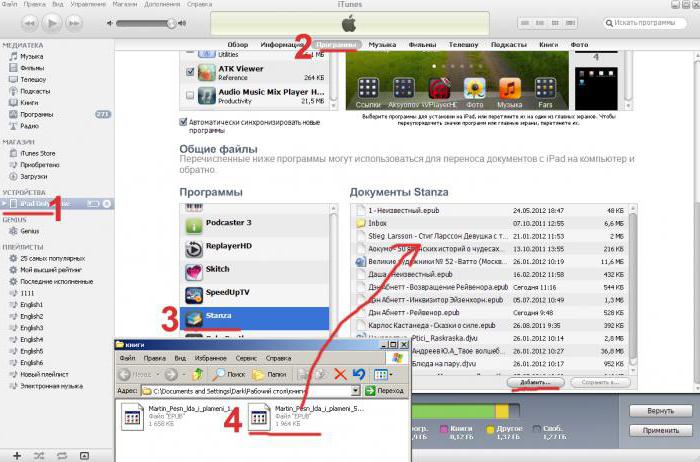
Необходимо выполнить следующие действия:
- Открыть iBooks на MacOS.
- Перейти в раздел "Магазин"-"Авторизовать этот компьютер...".
- Войти в систему под AppleID.
- Нажать на "АйБукс"-"Настройки...".
- Поставить отметку около строки "Синхронизировать выделенный текст, коллекции и закладки на устройствах".
- Переместить в iBooks заранее подготовленную книгу с компьютера. Для этого файл нужно просто перетащить курсором в окно приложения.
- Открыть "АйТюнс".
- Посетить "Магазин"-"Авторизация компьютера".
- Вновь войти в систему, используя данные от "Эппл АйДи".
- Подключить к ПК iPad при помощи USB.
- Нажать в iTunes на изображение мобильного телефона. Этот прием откроет меню девайса.
- Выбрать раздел "Книги".
- Нажать на "Синхронизировать", предварительно выбрав параметры настройки - "Все книги" или "Выбранные документы".
Готово! Все загруженные книжки появятся в iBooks на мобильном устройстве. Документы будут помечены как "Новые".
Windows и iTunes
Как скинуть книгу на iPad? Сделать это можно и при помощи "Виндовс". Даже начинающий пользователь сможет справиться с поставленной задачей.
Руководство по перекидыванию книг на айпад (и не только при помощи iTunes) выглядит так:
- Посетить iTunes.
- Кликнуть в правом углу по иконке пользователя.
- Войти в систему при помощи AppleID.
- Выбрать пункт меню "Магазин"-"Авторизация компьютера".
- Кликнуть в программе по иконке с тремя точками.
- Щелкнуть по разделу "Книги".
- Перетащить желаемые книжки курсором в окно "АйТюнс".
- Провести подключение iPad к компьютеру.
- Нажать на "Книги"-"Синхронизировать".
- Указать, какие именно документы нужно загрузить на планшет.
- Подтвердить операцию.
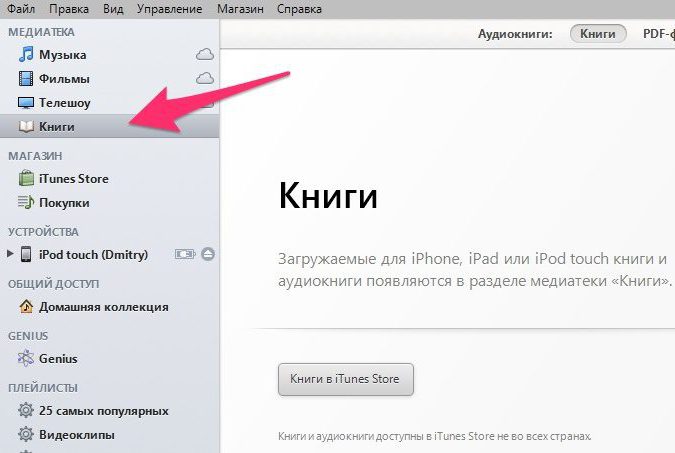
Теперь понятно, как на iPad закачать книги. Это вполне простая операция, выполнение которой отнимает минимум времени и сил. Чтение книжек на "яблочных" девайсах осуществляется при помощи iBooks или сторонних "читалок". Как перенести книгу на iPad? Ответ больше не доставит хлопот!

























